Почему не обновляется Microsoft Security Essentials
Периодически, у некоторых пользователей Microsoft Security Essentials возникают проблемы с обновлением. Причин для этого может быть несколько. Давайте разберемся, почему так происходит?
Самые популярные ошибки обновления Секьюрити Эссенциале
1. Базы не обновляются в автоматическом режиме. 2. В процессе проверки программа выводит сообщение, что обновления не могут быть установлены. 3. При активном подключении к интернету, загрузить обновления не получается.

4. Антивирус постоянно выводит сообщения о невозможности произвести обновление. Зачастую, причиной таких проблем является интернет. Это может быть отсутствие подключения или проблемы в настройках браузера Интернет Эксплорер.
Решаем проблемы связанные с интернетом

Fix Windows Defender not updating problem | error code 0x80240022
Для начала необходимо определить, есть ли вообще подключение к интернету. В правом нижнем углу посмотрите на иконку подключение по сети или сеть Wi-Fi. Иконка сети не должна быть перечеркнута, а в значке Вай Фай не должно быть никаких символов. Проверьте наличие интернета на других приложениях или устройствах. Если все остальное работает, переходим к следующему действию.
Сбрасываем настройки браузера
1. Закрываем браузер Интернет Эксплорер. 2. Переходим в «Панель управления». Находим вкладку «Сеть и Интернет». Заходим в «Свойства браузера». На экране отобразилось диалоговое окно для редактирования свойств интернета. Во вкладке дополнительно, нажимаем кнопку «Сброс», в появившемся окне повторяем действие и нажимаем «Ok».
Ждем пока система применит новые параметры.
 Можно перейти в «Свойства: Интернет», через поиск. Для этого в поле поиска необходимо ввести inetcpl.cpl. Открываем двойным кликом найденный файл и переходим в окно настройки свойств интернета.
Можно перейти в «Свойства: Интернет», через поиск. Для этого в поле поиска необходимо ввести inetcpl.cpl. Открываем двойным кликом найденный файл и переходим в окно настройки свойств интернета. 
Открываем Эксплорер и Эсентиале и пробуем обновить базы. 4. Если не помогло, ищем проблему дальше.
Меняем браузер по умолчанию
1. Перед тем как изменить браузер по умолчанию, закрываем все окна программ. 2. Заходим в диалоговое окно редактирования свойств интернета.

2. Переходим во вкладку «Программы». Здесь нам необходимо нажать кнопку «Использовать по умолчанию». Когда браузер по умолчанию измениться, вновь открываем Explorer и пробуем обновить базы данных в Microsoft Security Essentials. Не помогло? Идем дальше.
Как исправить — не обновляется Windows 10
Другие причины отсутствия обновления
Переименуем системную папку «Распространение программного обеспечения»
1. Для начала в меню «Пуск», в окно поиска вводим «services.msc». Нажимаем «Enter». Этим действием мы перешли в окно служб компьютера. 


3. В поле поиска, меню «Пуск» вводим «cmd». Перешли в командную строку. Далее вводим значения как на картинке. 4. Затем опять переходим в службы. Находим автоматическое обновление и запускаем ее.
5. Пробуем обновить базы.
Сброс модуля обновления антивируса

1. Переходим в командную строку, указанным выше способом. 2. В открывшемся окне вводим команды как на рисунке. Не забываем после каждой нажимать «Enter».
3. Обязательно выполняем перезагрузку системы. 4. Опять пробуем обновиться.
Обновление баз Microsoft Security Essentials вручную
1. Если программа по прежнему не загружает автоматические обновления, пробуем обновиться вручную. 2.Скачайте обновления по ссылке ниже. Перед скачиванием выберите разрядность вашей операционной системы. 3. Загруженный файл, запускаем как обычную программу. Возможно потребуется запуск от администратора. 4. Проверяем наличие обновлений в антивирусе.
Для этого открываем его и переходим во вкладку «Обновление». Проверяем дату последнего обновления. Если проблема не сдвинулась с места читайте далее.
Не правильно установлена дата или время на компьютере

Довольно популярная причина — дата и время в компьютере не соответствуют реальным данным. Проверьте соответствие данных. 1. Для того, чтобы изменить дату, в правом нижнем углу рабочего стола нажимаем 1 раз на дату. В появившемся окне нажимаем «Изменение настроек даты и времени». Меняем.
2. Открываем Essentials, проверяем, осталась ли проблема.
Пиратская версия Виндовс

У вас может стоять не лицензионная версия Windows. Дело в том, что программа была настроена таким образом, чтобы владельцы пиратских копий не могли ей воспользоваться. При повторных попытках обновления, система может быть полностью блокирована.
Проверяем наличие лицензии. Нажимаем «Мой компьютер. Свойства». В самом низу в поле «Активация», должен быть ключ, который должен соответствовать наклейке в комплекте с установочным диском. Если ключа нет, то обновить эту антивирусную программу вы не сможете.
Проблема с операционной системой Виндовс
Если ничего не помогло, то скорее всего проблема в операционной системе, которая была повреждена в процессе очистки реестра, например. Или это следствие воздействия вирусов. Обычно главным симптомом данной проблемы, являются различные системные оповещения об ошибках. Если это так, то начнут возникать проблемы в других программах. Лучше такую систему переустановить.
А потом уже заново установить Microsoft Security Essentials.
Вот мы и рассмотрели основные проблемы, которые могут возникнуть в процессе попытки обновить базы в программе Microsoft Security Essentials. Если совсем ничего не помогло можно обратиться в службу поддержки или попробовать переустановить Эсентиале. Источник
Почему не обновляется Microsoft Security Essentials
Время от времени пользователи Microsoft Security Essentials сталкиваются с проблемами. Причины могут быть самые разные. В данной статье мы рассмотрим самые распространенные проблемы и способы их решения.
Самые популярные ошибки обновления Секьюрити Эссенциале
- Не происходит обновления базы в авторежиме.
- В момент проверки софта, выпрыгивает сообщение, что обновления невозможно установить.
- При наличии интернета не получается провести загрузку обновлений.
- Программа антивируса выводит оповещение о том, что невозможно осуществить обновление.
Чаще всего, одной из самых основных проблем в подобной ситуации является интернет-соединение, его отсутствие, или же просто проблемы в настройках самого браузера.
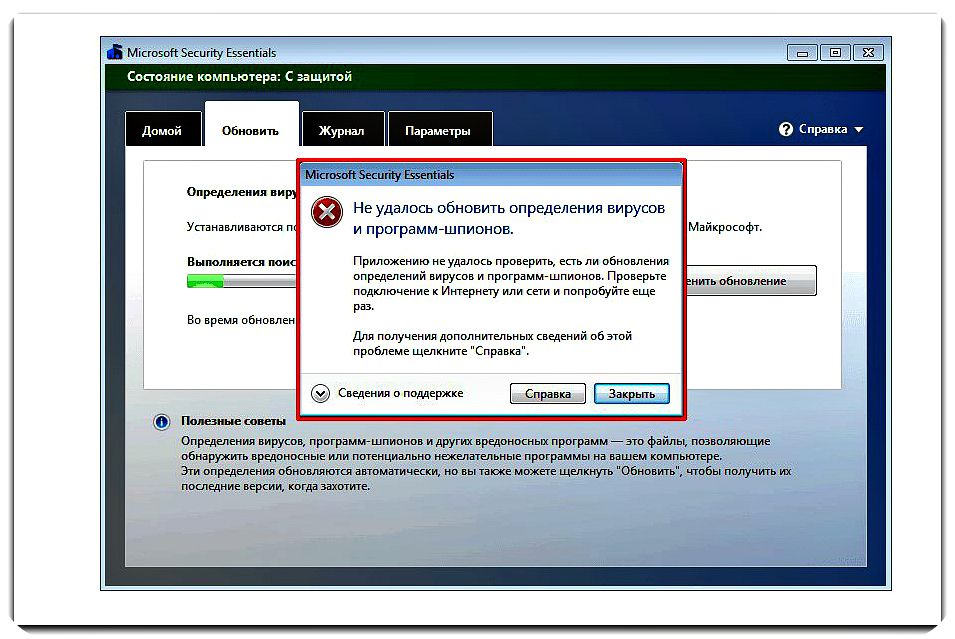
Способы решения проблем связанных с интернетом
Изначально нужно проверить есть ли соединение. Для этого внизу в правом углу размещена иконка подключения по сети или сеть Wi-Fi. Если интернет подсоединен, тогда приступаем к следующему этапу.
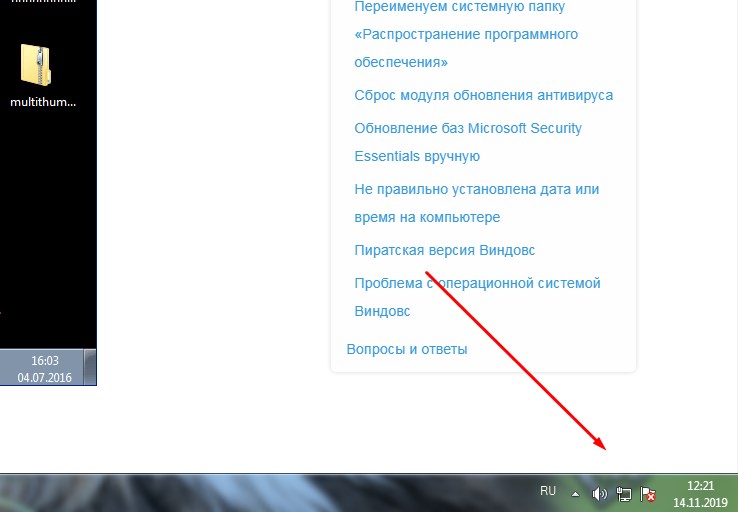
Сброс настроек браузера
Для этого нужно действовать следующим образом:
- Открываем «Панель управления», затем нужно отыскать «Свойства браузера». На экране откроется окно.
- После чего нужно кликнуть на «Сброс», и подтвердить действие.
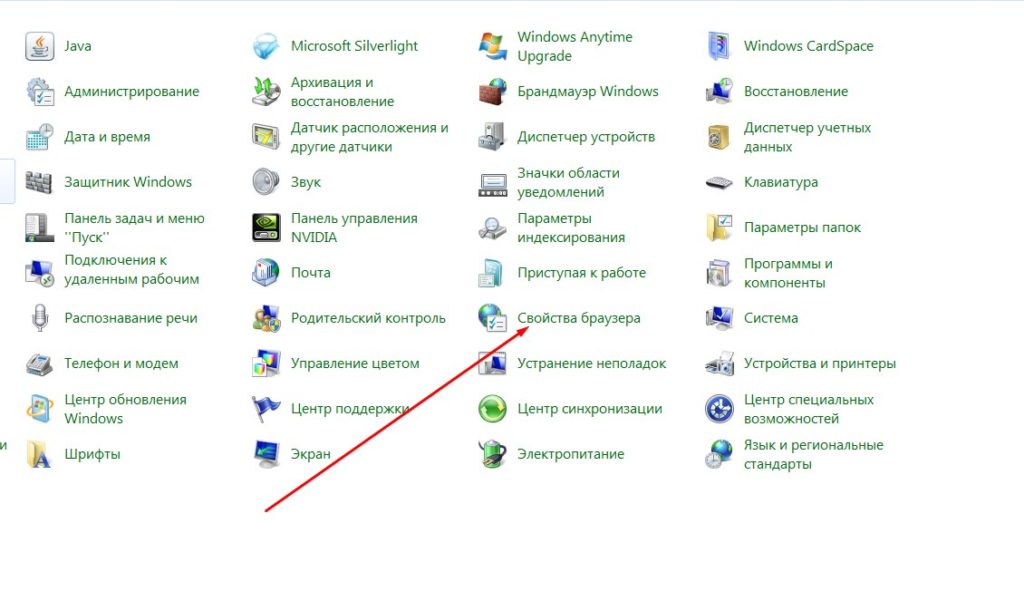
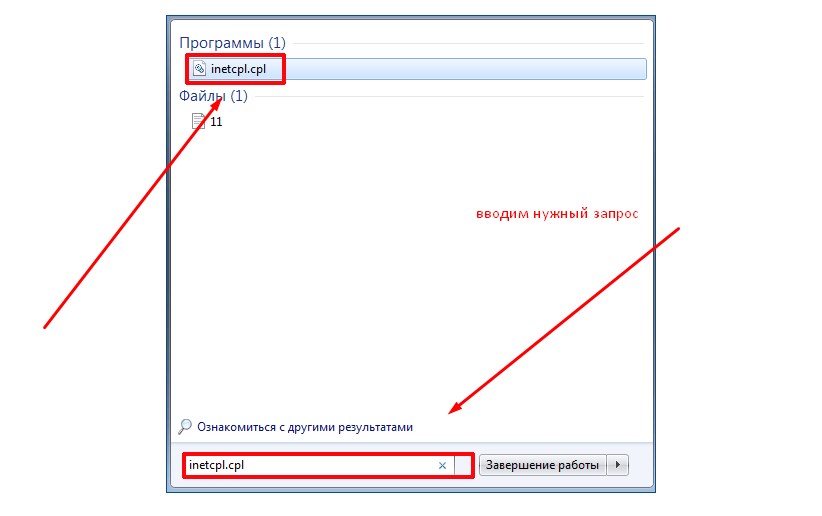 Вводим в поиск inetcpl.cpl. Если же данные действия не сработали, действуем дальше.
Вводим в поиск inetcpl.cpl. Если же данные действия не сработали, действуем дальше.
Меняем браузер по умолчанию
- Обязательно закрываем окна всех программ.
- Переходим в диалоговое окно, с целью отредактировать свойства сети.
- Открываем программы, затем выбираем «Использовать по умолчанию».
- Только после снова открываем браузеры, обновляем базы.
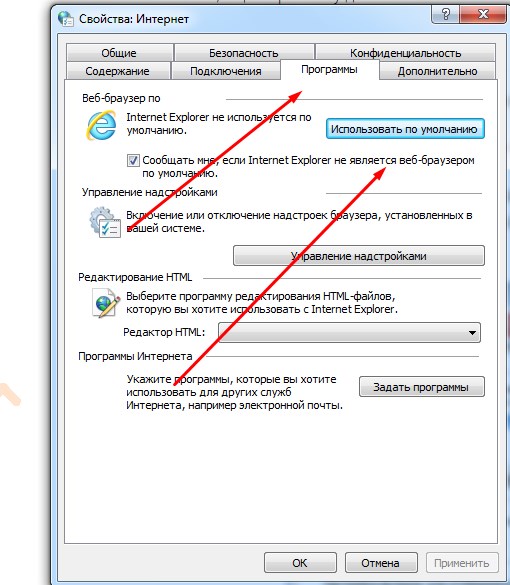
Выставляем по умолчанию
Другие причины отсутствия обновления
Теперь рассмотрим, как переименовать папку в системе «Распространение программного обеспечения»
- Открываем пуск, затем вписываем «services.msc». Переходим в окно служб компьютера.
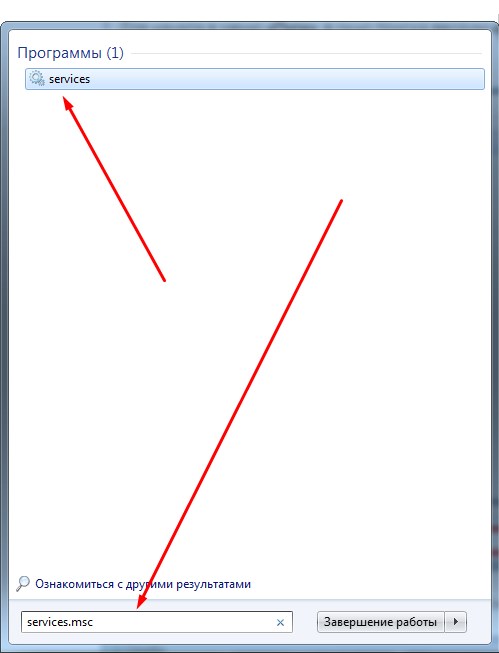
Теперь из представленного перечня нужно отыскать службу автообновления и деактивировать ее.
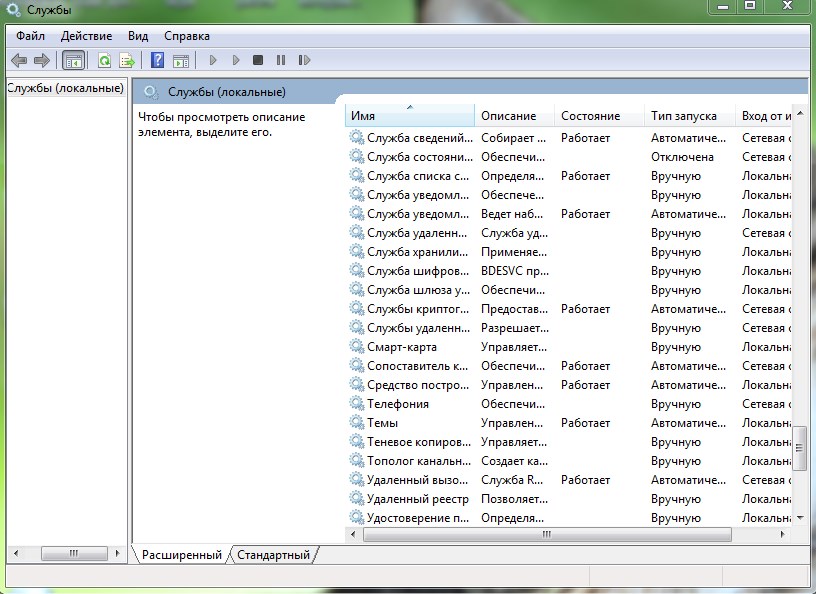
Снова в поиске указываем «cmd». Переходим в командную строку.И вводим команды указанные на картинке.
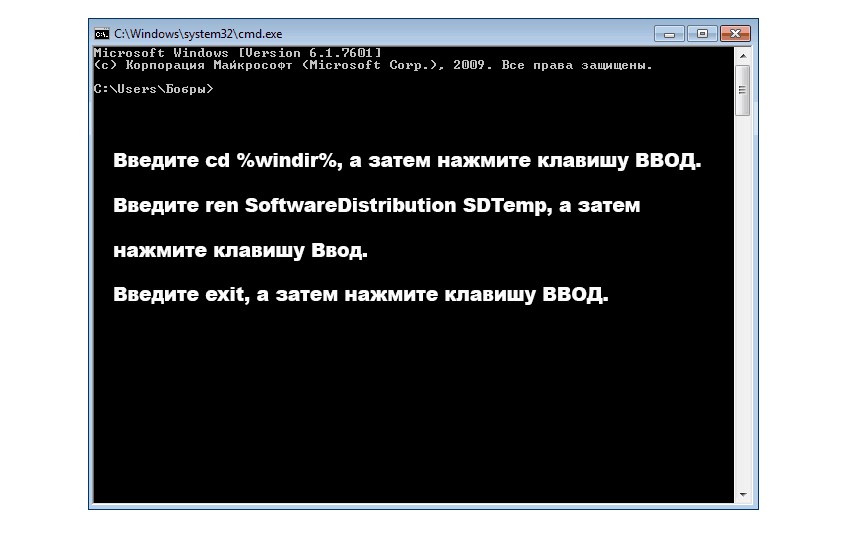
Приступаем к обновлению базы, если это не помогло, действуем дальше.
Сбрасываем модуль обновления антивируса
- Открываем, командную строчку, как ранее.
- Вводим команды описанные ниже на скриншоте.
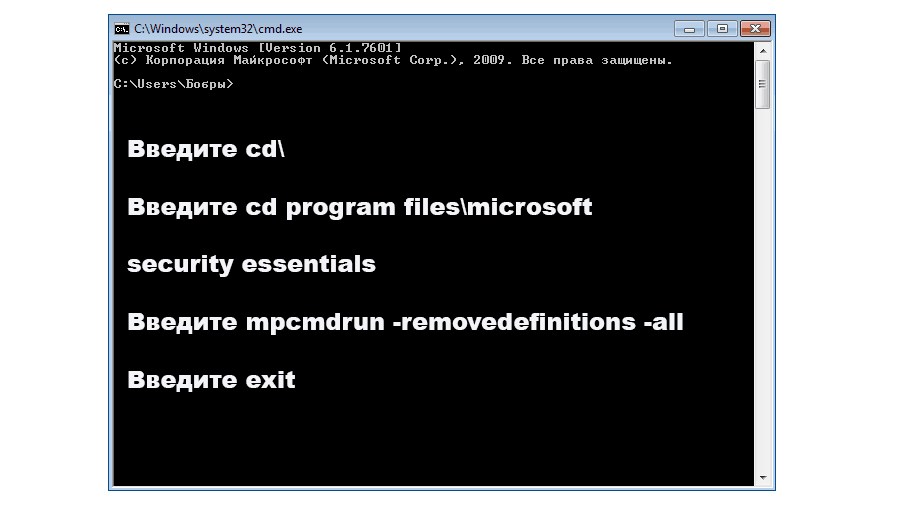
Ручной способ обновления баз Microsoft Security Essentials
- В случае если, как и ранее нет автообновления, тогда приступаем к ручной настройке.
- Итак, скачиваем по ссылке.
- После загрузки, открываем программу.
- Находим наличие обновлений в антивирусе, открыв его и посмотрев дату самого последнего обновления.
Дата или время на ПК выставлены не правильно
Еще одна очень часто встречаемая программа, когда данные не совпадают с реальными. Поэтому нужно проверить дату и время.
- Чтобы изменить дату и время, потребуется нажать один раз в правом нижнем углу на дату. Затем выбрать изменение настроек.
- Проверяем обновления.
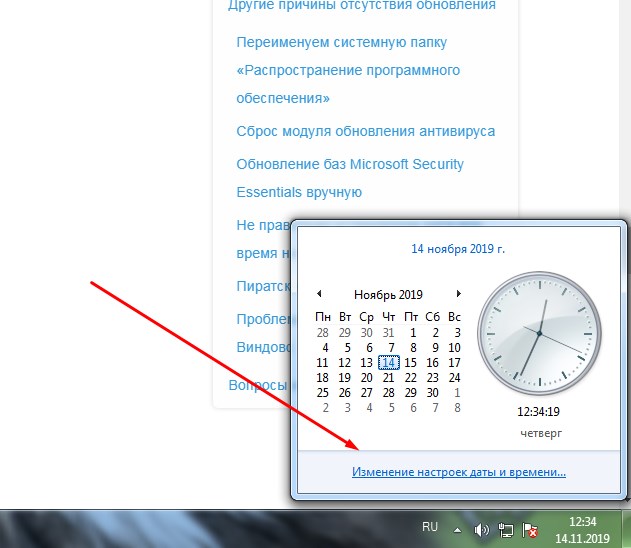
Вписываем правильную дату и время.
Пиратская версия Windows
Когда у пользователя стоит не лицензированная версия, есть вероятность, что обновления не смогут быть установлены. Поскольку система автоматически блокирует скачивание каких-либо обновлений.
Кликаем на пуск, после чего выбираем «Компьютер», далее смотрим на наличие лицензии. Внизу должен располагаться ключ, соответствующий наклейке в комплекте с установленным диском. Когда ключ отсутствует, обновить антивирус не получится.
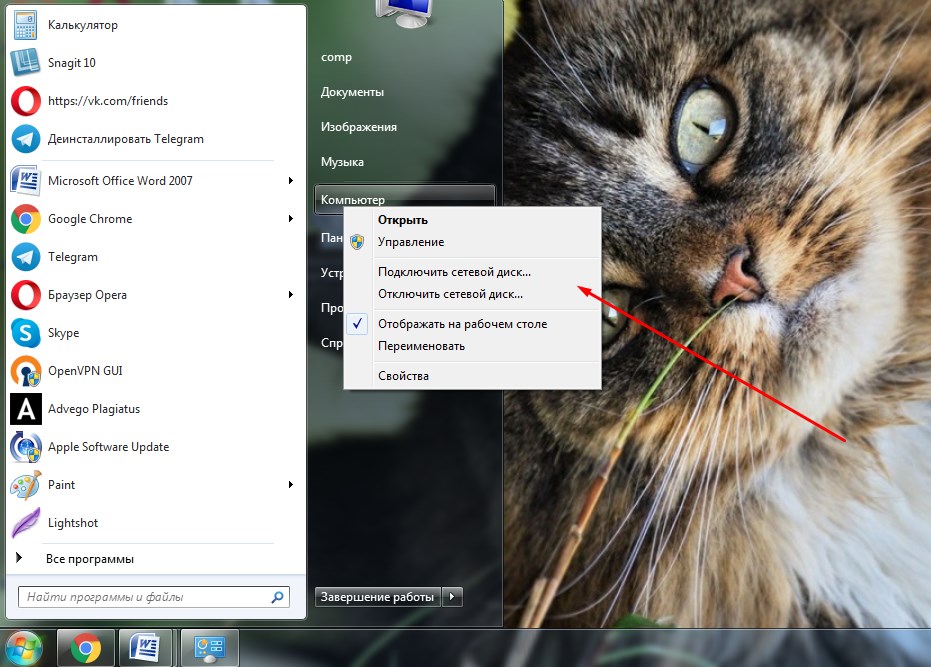
Проверяем версию антивируса
Проблема с ОС Windows
Если же ранее представленные варианты решения проблемы не помогли, может быть что ситуация связана с ОС, которая повредилась в процессе каких-то действий, например чистки реестра. Или как вариант это результат влияния вредоносных программ. Чаще всего самым ключевым симптомом являются оповещения об ошибке. Предстоит заново установить Microsoft Security Essentials.
Заключение
В данной статье мы рассмотрели, почему не обновляется Microsoft Security Essentials, какие самые распространенные причины такой проблемы. Если ранее описанные варианты для решения ошибки не помогли, обратитесь в техническую службу поддержки или же переустановите Essentials.
Как обновить Microsoft Security Essentials вручную
Microsoft Security Essentials — бесплатная антивирусная программа, работающая качественно и, главное, быстро. Я иногда использую ее, чтобы убедиться, что вирусов нет. Если честно, я уже и не помню, когда у меня был обнаружен хоть какой-нибудь вирус, но на всякий случай периодически прогоняют двумя антивирусниками по всем файлам.

Я заметил в работе Microsoft Security Essentials одну неприятную ошибку, которая может дезориентировать новичков. Дело в том, что если компьютер выходит в интернет через локальную сеть, то обновление баз в Microsoft Security Essentials может не работать. Причем если удалить Microsoft Security Essentials и установить его заново, то все обновление при первом старте закачиваются и устанавливаются, но вот при последующих запросах на обновление антивирусных баз программа выдает ошибку.
При чем, в окне с ошибкой нет никаких ссылок на инструкции по установке обновлений, и даже нет ссылки на последние обновления антивирусных баз, которые можно установить вручную. Каждый антивирус просто обязан иметь механизм ручного обновления из локальных ресурсов, и то, что такой механизм в Microsoft Security Essentials отсутствует — грубая ошибка разработчиков. Получается, что если в доме есть маленькая локальная сеть с выходом в интернет, то через эту сеть Microsoft Security Essentials устанавливать обновления не может. Так как же все таки обновить Microsoft Security Essentials?
Поискав информацию, я все же решил эту проблему. Оказывается, можно скачать последние обновления и установить их вручную. Зайдите на сайт обновлений Microsoft Security Essentials (ссылка чуть ниже) и скачайте последние к себе на компьютер.

После этого запустите скачанный файл с правами администратора.

Все, обновления установлены. Можете открыть Microsoft Security Essentials и сравнить версию — после обновления она должна совпадать.
Источник: onecomp.ru
Исправление ошибки Microsoft Security Essentials Windows Update 0x80248014
Если при попытке обновить MSE появляется ошибка, в которой Microsoft Security Essentials не удается проверить или установить обновления определений вирусов и шпионских программ с кодом ошибки 0x80248014 , то знайте, что это ошибка, связанная с обновлениями Windows . Эта ошибка может появиться при использовании MSE в Windows 7 или даже при запуске Центра обновления Windows в Windows 10/8/7.

Microsoft Security Essentials Windows Update ошибка 0x80248014
Если вы получили эту ошибку, вам могут помочь две вещи:
1] Запустите средство устранения неполадок Центра обновления Windows .
Запустите встроенное средство устранения неполадок Центра обновления Windows и убедитесь, что оно вам поможет. Вы можете получить к нему доступ через страницу настроек средства устранения неполадок Windows 10 или напрямую запустить следующую команду, чтобы вызвать встроенное средство устранения неполадок:
msdt.exe/id WindowsUpdateDiagnostic
Если это вам не поможет, вы также можете запустить онлайн-средство устранения неполадок Центра обновления Windows и посмотреть, поможет ли оно решить ваши проблемы. В противном случае вы также можете запустить Центр обновления Windows в состоянии чистой загрузки и посмотреть, подходит ли вам это.
Подсказка . Как вручную обновить Microsoft Security Essentials.
2] Удалите папку распространения программного обеспечения
Удалите или переименуйте папку SoftwareDistribution следующим образом. Откройте окно командной строки с повышенными правами, введите следующие команды одну за другой и нажмите Enter:
net stop WuAuServ
ren% SystemRoot% SoftwareDistribution SoftwareDistribution.old
net start WuAuServ
Перезагрузите компьютер и попробуйте обновить Microsoft Security Essentials и посмотрите.
Сообщите нам, помогло ли сообщение решить проблему.
Источник: techarks.ru
Как исправить, если Защитник Windows не обновляется?

устранение неполадок Windows Руководство по устранению неполадок / by admin / August 04, 2021
Защитник Windows — это антивирусное программное обеспечение, которое предустановлено в операционной системе Windows 10. Он защищает вашу систему от онлайн-вредоносных программ, вирусов, шпионского ПО и других возможных угроз. Многие пользователи Windows 10 в последнее время говорят, что «Защитник Windows не обновляется» на их ПК.
Устранение неполадок Защитника Windows не обновляется

Иногда причиной проблемы «Защитник Windows не обновляется» может быть проблема с подключением. Однако люди с высокоскоростным подключением к Интернету также сталкивались с подобной проблемой. К счастью, некоторые исправления и обходные пути, которые мы перечислили, помогут вам решить эту проблему.
ИСПРАВЛЕНИЕ 1. Установите автоматическую службу Защитника Windows.:
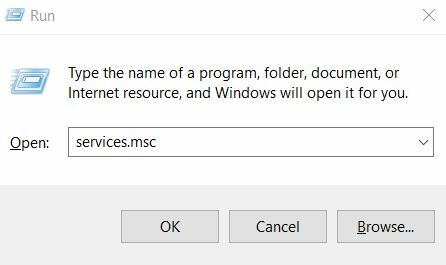
Хотя Защитнику Windows не удается обновить вашу систему, первое, что вы можете попробовать, это «Установить службу Защитника Windows как автоматическую». Сделать это довольно просто, и все, что для этого нужно, — это изменить несколько настроек. Следуйте инструкциям, приведенным ниже:
- Сначала откройте диалоговое окно RUN., тип «services.msc » а затем нажмите Войти.
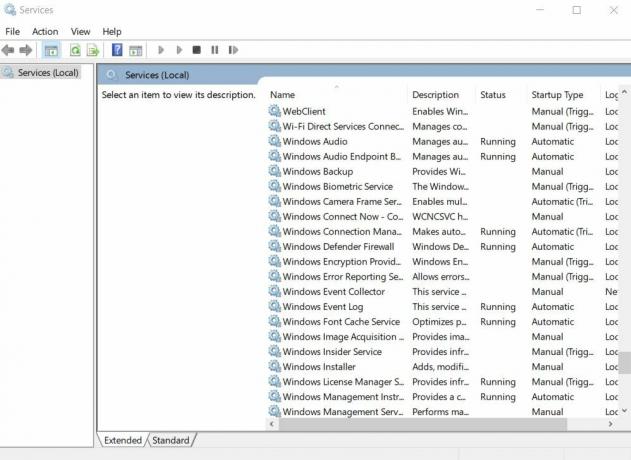
- В окне «Служба» прокрутите меню правой панели вниз и найдите Антивирусная служба Защитника Windows.
- Теперь щелкните его правой кнопкой мыши и выберите Свойства.

- В следующем запросе проверьте, Тип запуска установлен как Автоматический, а Статус службы установлен как Работает. Если нет, установите их соответствующим образом. (Выберите «Тип запуска» «Автоматический» и ниже «Служба» нажмите «Запуск»).
- Наконец, нажмите на Применять, а потом Хорошо.
ИСПРАВЛЕНИЕ 2: Убедитесь, что в вашей системе есть все необходимые файлы обновления Windows:
Защитник Windows также может не обновиться, если в вашей системе нет всех необходимых файлов обновления Windows.
Следуйте инструкциям, приведенным ниже:
- Сначала посетите Веб-сайт обновления Windows (Microsoft Support.com).
- Теперь установите все рекомендуемые обновления в вашу систему.
- Здесь вы должны просмотреть файл Windowsupdate.log на предмет сообщений об ошибках. Для этого нажмите на Начало и в поле поиска введите % windir% windowsupdate.login. Теперь нажмите Войти. Теперь вы найдете ключевые слова, описывающие проблему.
- Теперь посетите Справка Windows и Страница с инструкциями и введите ключевые слова (описывающие проблему), которые вы нашли в файле журнала.
ИСПРАВЛЕНИЕ 3: Запустите команду SFC scannow:
Если в вашей системе есть поврежденный файл, это также может привести к сбою процесса обновления Защитника Windows. Чтобы проверить эту возможность и заменить все такие файлы, лучшим решением будет «Запуск сканирования SFC». Следуйте инструкциям ниже:

- Прежде всего, перейдите в панель поиска Windows и введите «Cmd».
- В результатах поиска найдите Командная строка, перейдите в его меню на правой панели и выберите Запустить от имени администратора.
- Теперь в командной строке окна администратора введите следующую команду и нажмите Войти. Теперь пусть он обрабатывается самостоятельно.
“sfc / scannow »
- Команда sfc / scannow теперь просканирует все системные файлы и заменит поврежденные кэшированной копией. Это в результате очистит вашу систему от любых поврежденных файлов.
ИСПРАВЛЕНИЕ 4. Обновите Защитник Windows с помощью Центра обновления Windows.:
Если Защитник Windows не обновляется сам по себе, то в этом случае одно из основных исправлений, которое вы можете попробовать, — «Обновить Защитник Windows с помощью обновления Windows». Следуйте инструкциям ниже:

- Во-первых, откройте Настройки окно.
- Здесь нажмите на Обновление и безопасность, и на следующем экране (левая панель) щелкните Центр обновления Windows.
- В меню правой панели щелкните значок Вкладка Проверить наличие обновлений. Ваша система начнет сканирование всех доступных обновлений.
- Как только обновления для Защитника Windows будут обнаружены, он начнет автоматически загружать и устанавливать их в вашу систему. Как только процесс будет завершен, вы можете проверить обсуждаемую проблему и повторить ее сейчас.
ИСПРАВЛЕНИЕ 5: Обновите Защитник Windows через командную строку:
Если Защитнику Windows не удается выполнить обновление самостоятельно, попробуйте сделать это через командную строку. Следуйте инструкциям, приведенным ниже:

- Во-первых, вам нужно перейти в панель поиска Windows и ввести «Cmd».
- В результатах поиска найдите Командная строка, перейдите в его меню на правой панели и выберите Запустить от имени администратора.
- В окне администратора командной строки введите cd / d « Program Files Защитник Windows» а затем нажмите Войти.
- Теперь введите exe -signatureupdate а затем снова нажмите Войти.
- Обе эти команды инициируют обновление Защитника Windows.
ИСПРАВЛЕНИЕ 6. Проверьте наличие обновлений в интерфейсе обновления Защитника Windows.:
Следуйте инструкциям, приведенным ниже:
- Пройдите по следующему пути,

Start> Программы> Защитник Windows> Проверить наличие обновлений сейчас.
- Как только вы найдете доступные обновления, установите их все в свою систему. После этого, Рестарт ваша система.
- Теперь вы можете снова попробовать обновление Защитника Windows и проверить, решена ли проблема.
Другие основные обходные пути:
Если ни одно из вышеперечисленных исправлений не работает для вас, подумайте об использовании этих быстрых обходных путей и проверьте, помогают ли они.
- Запустите средство устранения неполадок Центра обновления Windows.
- Проверьте, не установлено ли в вашей системе другое защитное (стороннее) программное обеспечение. Любое другое стороннее программное обеспечение безопасности автоматически отключит Защитник Windows в вашей системе, что также отключит все его обновления. Следовательно, чтобы Защитник Windows работал и обновлял его плавно, вам необходимо удалить другое программное обеспечение безопасности из вашей системы.
- Рассмотрите возможность использования другого программного обеспечения безопасности / антивирусного ПО. Если Защитник Windows доставляет вам проблемы и не работает бесперебойно даже после использования нескольких исправлений, вы можете отключить его и переключиться на другое программное обеспечение безопасности.
Это были все возможные исправления и обходные пути для решения проблемы «Защитник Windows не обновляется» в вашей системе. Для защиты вашей системы от вредоносных программ и вирусов жизненно важно постоянно обновлять Защитник Windows.
Следовательно, всякий раз, когда вы обнаруживаете, что Защитник Windows не обновляется плавно, обязательно попробуйте исправления, упомянутые выше, и быстро разрешите ситуацию.
Облако тегов
- устранение неполадок Windows
- Руководство по устранению неполадок
Источник: concentraweb.com